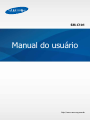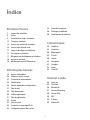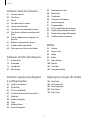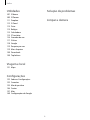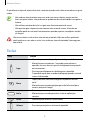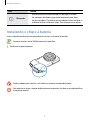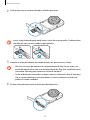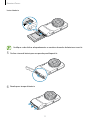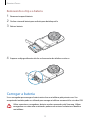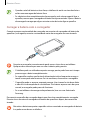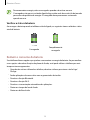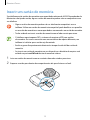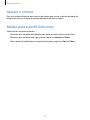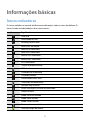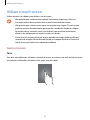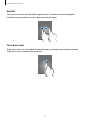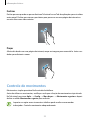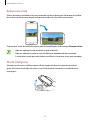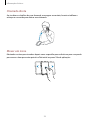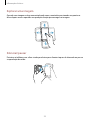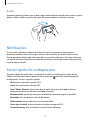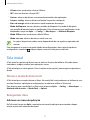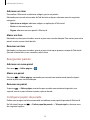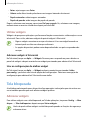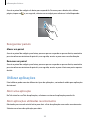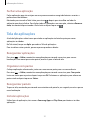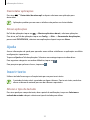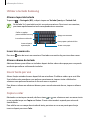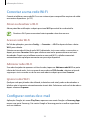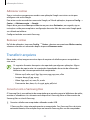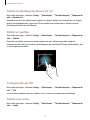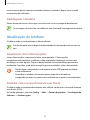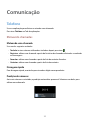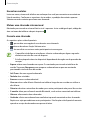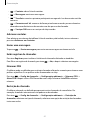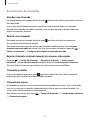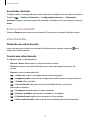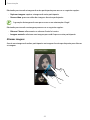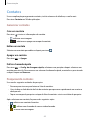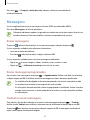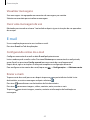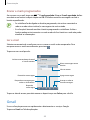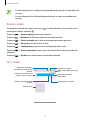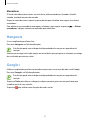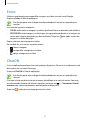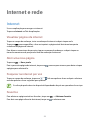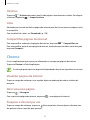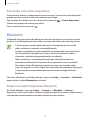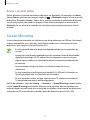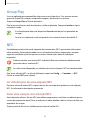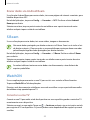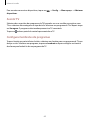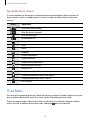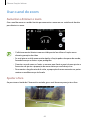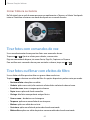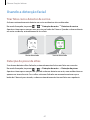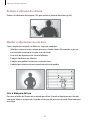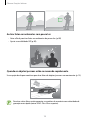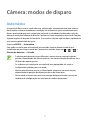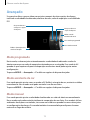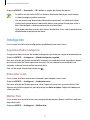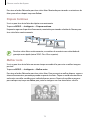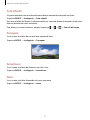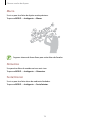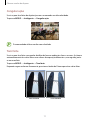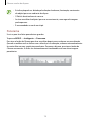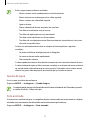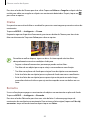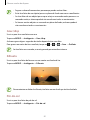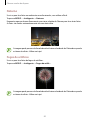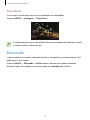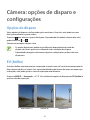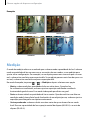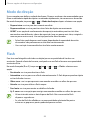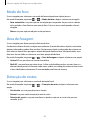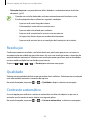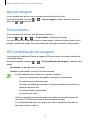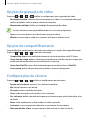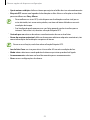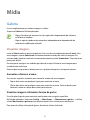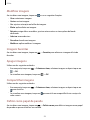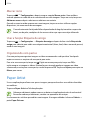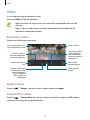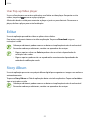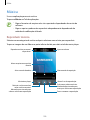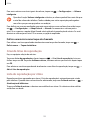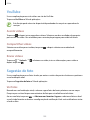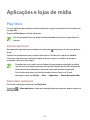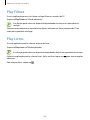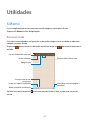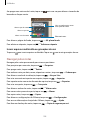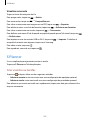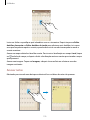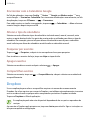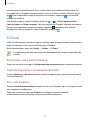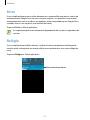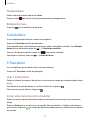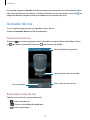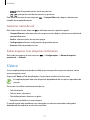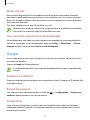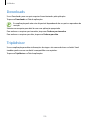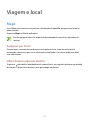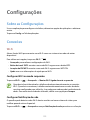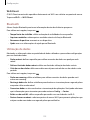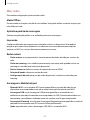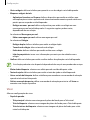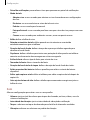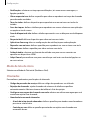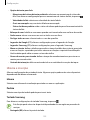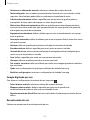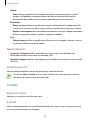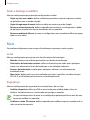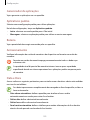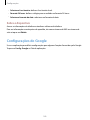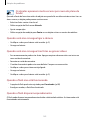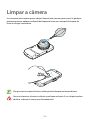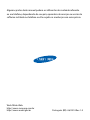Samsung SM-C101 Manual do usuário
- Categoria
- Smartphones
- Tipo
- Manual do usuário

2
Sobre este manual
Este aparelho oferece alta qualidade de comunicação móvel e entretenimento utilizando
os altos padrões de qualidade e conhecimentos tecnológicos especializados Samsung. Este
manual do usuário foi desenvolvido especialmente para detalhar as funções e características
do telefone.
•
Por favor leia este manual cuidadosamente antes de utilizar seu aparelho de forma a
garantir um uso seguro e adequado.
•
As descrições nesse manual são baseadas nas configurações padrão do aparelho.
•
As imagens e as telas capturadas podem apresentar diferenças na aparência em
relação ao produto atual.
•
O conteúdo neste manual pode apresentar diferenças entre o produto final ou
o software fornecido pelos provedores ou operadoras de serviços e está sujeito a
mudanças sem nenhum aviso prévio. Para a última versão do manual, consulte o site da
Samsung,
www.samsung.com.br
.
•
Conteúdos (de alta qualidade) que requerem altos usos do CPU e da memória RAM irão
afetar a performance geral do aparelho. Aplicações relacionadas ao conteúdo podem não
funcionar adequadamente dependendo das especificações do aparelho e do ambiente
em que é utilizado.
•
As funções disponíveis e serviços adicionais podem variar por aparelho, software ou
operadora de serviços.
•
As aplicações e suas funções podem variar de acordo com seu país, região ou especificações
do equipamento. A Samsung não é responsável por problemas no funcionamento causados
por aplicações de qualquer outro fornecedor diferente da Samsung.
•
A Samsung não é responsável por danos ou incompatibilidades causados por edição
do usuário das configurações ou alterações no sistema operacional. Tentar personalizar
o sistema operacional pode fazer com que seu telefone ou aplicações não funcionem de
forma adequada.
•
Softwares, fontes de som, papéis de parede, imagens e outras mídias fornecidas com
este aparelho estão licenciadas para uso limitado. A extração e utilização destes materiais
para comercialização ou outros propósitos são infrações à lei dos direitos autorais. Os
usuários são inteiramente responsáveis pelo uso ilegal de mídia.
•
Tarifas adicionais podem ser cobradas por serviços de dados, tais como mensagens,
transferir e baixar, sincronização automática ou utilização dos serviços de localização.
Para evitar taxas adicionais, selecione um plano de dados adequado. Para mais detalhes,
contate sua operadora.

Sobre este manual
3
•
Aplicações padrão que vão instaladas no aparelho estão sujeitas a atualizações e
podem deixar de ser suportadas sem aviso prévio. Se você tiver dúvidas sobre qualquer
aplicação fornecida com o aparelho, contate o atendimento ao cliente Samsung. Para
aplicações instaladas pelo usuário contate as operadores de serviço.
•
Alterar o sistema operacional do aparelho ou instalar softwares de fontes não oficiais
pode resultar em mau funcionamento do aparelho e corrupção ou perda de dados. Essas
ações são violações do seu contrato de licença Samsung e irá anular sua garantia.
Ícones de instrução
Aviso: situações que podem prejudicar você ou terceiros.
Atenção: situações que podem danificar seu telefone ou outro equipamento.
Nota: notas, dicas de uso ou informações adicionais.
Direitos autorais
Direitos autorais © 2014 Samsung Electronics.
Este manual está protegido pelas leis internacionais dos direitos autorais.
Parte alguma deste manual pode ser reproduzida, distribuída ou transmitida em qualquer
meio, seja eletrônico ou mecânico, incluindo fotocopiadora, gravação ou armazenamento
em qualquer sistema de informação ou recuperação sem a prévia autorização por escrito da
Samsung Electronics.
Marcas registradas
•
SAMSUNG e o logo SAMSUNG são marcas registradas da Samsung Electronics.
•
Os logotipos Android, Google
™
, Google Maps
™
, Google Mail
™
, YouTube
™
, Google
Play
™
Store e Hangouts
™
são marcas registradas da Google Inc.
•
Bluetooth
®
é uma marca registrada da Bluetooth SIG, Inc. worldwide.
•
Wi-Fi
®
, Wi-Fi Protected Setup
™
, Wi-Fi Direct
™
, Wi-Fi CERTIFIED
™
e o logotipo Wi-Fi são
marcas registradas da Wi-Fi Alliance.
•
Todas as outras marcas registradas e direitos autorais são de propriedade de seus
respectivos proprietários.

4
Índice
Primeiros Passos
7 Layout do aparelho
8 Teclas
9 Instalando o chip e a bateria
12 Carregar a bateria
15 Inserir um cartão de memória
16 Inserir uma alça de mão
17 Ligar ou desligar seu telefone
17 Ao segurar o telefone
17 Bloquear ou desbloquear o telefone
18 Ajustar o volume
18 Mudar para o perfil Silencioso
Informações básicas
19 Ícones indicadores
20 Utilizar o touch screen
22 Controle de movimentos
26 Notificações
26 Painel rápido de configurações
27 Tela inicial
29 Tela bloqueada
30 Utilizar aplicações
31 Tela de aplicações
32 Ajuda
32 Inserir texto
34 Conectar a uma rede Wi-Fi
34 Configurar contas de e-mail
35 Transferir arquivos
36 Proteger o telefone
38 Atualização do telefone
Comunicação
39 Telefone
45 Contatos
48 Mensagens
49 E-mail
50 Gmail
52 Hangouts
52 Google+
53 Fotos
53 ChatON
Internet e rede
54 Internet
55 Chrome
56 Bluetooth
57 Screen Mirroring
58 Group Play
58 NFC
59 S Beam
59 WatchON

Índice
5
89 Detecção de rostos
90 Resolução
90 Qualidade
90 Contraste automático
91 Ajustar imagem
91 Temporizador
91 OIS (estabilização de imagem)
92 Opções de gravação de vídeo
92 Opções de compartilhamento
92 Configurações da câmera
Mídia
94 Galeria
97 Paper Artist
98 Vídeo
99 Editar
99 Story Album
100 Música
102 YouTube
102 Sugestão de foto
Aplicações e lojas de mídia
104 Play Store
105 Samsung Hub
105 Samsung Apps
106 Play Filmes
106 Play Livros
Câmera: funções básicas
61 Iniciar a câmera
62 Tirar fotos
63 Filmar
63 Visualizar fotos e vídeos
64 Usar o anel do zoom
65 Tirar fotos com comandos de voz
65 Tirar fotos ou filmar com efeitos de
filtro
66 Alterar rapidamente as opções de
disparo
66 Reduzir a vibração da câmera
67 Usando a detecção facial
68 Dicas para tirar fotos mais nítidas
Câmera: modos de disparo
71 Automático
72 Avançado
73 Inteligente
83 Meu modo
Câmera: opções de disparo
e configurações
84 Opções de disparo
84 EV (brilho)
85 ISO (sensibilidade)
86 Controle do branco (fonte de luz)
87 Medição
88 Modo de direção
88 Flash
89 Modo do foco
89 Área de focagem

Índice
6
Utilidades
107 S Memo
109 S Planner
111 Dropbox
112 S Cloud
113 Drive
113 Relógio
115 Calculadora
115 S Translator
116 Gravador de voz
117 S Voice
118 Google
119 Pesquisa por voz
119 Meus Arquivos
120 Downloads
120 TripAdvisor
Viagem e local
121 Maps
Configurações
122 Sobre as Configurações
122 Conexões
125 Meu dispositivo
136 Contas
137 Mais
140 Configurações do Google
Solução de problemas
Limpar a câmera

7
Primeiros Passos
Layout do aparelho
Microfone
Fone
Conector
multifuncional
Câmera frontal
Tecla Início
Conector fone
ouvido
Tecla Voltar
Tecla Volume
Touch screen
Sensor de luz
proximidade
Tecla Menu
Botão Liga/desliga
Botão de disparo
Alto-falante
Encaixe da alça
LED infravermelho
Lentes
Anel de zoom
Encaixe do tripé
Microfone para
gravar o som
Flash
Compartimento do
cartão de memória
Luz auxiliar do
foco automático
Antena do GPS
Antena principal
Antena NFC

Primeiros Passos
8
O microfone no topo da câmera fica ativo somente quando você utiliza o microfone ou grava
vídeos.
•
Não cubra a área da antena com suas mãos ou outros objetos, exceto ao tirar
fotos ou gravar vídeos. Isto pode causar problemas de conectividade ou esgotar a
bateria.
•
Não utilize o protetor de tela. Isso gera mau funcionamento do sensor.
•
Não permita que a água entre em contato com o touch screen. A tela de seu
aparelho pode ter um mau funcionamento quando exposta a condições úmidas
ou à água.
Não use a câmera se ela estiver trincada ou quebrada. Vidro ou acrílico quebrado
pode machucar suas mãos e rosto. Leve a câmera à uma Autorizada Samsung para
consertá-la.
Teclas
Tecla Função
Ligar
•
Mantenha pressionada para ligar ou desligar o telefone.
•
Mantenha pressionada por 7 segundos para reiniciar o
aparelho em caso de erros graves desligamento inesperado
ou travamentos.
•
Pressione para bloquear ou desbloquear o aparelho.
O aparelho muda para o modo de bloqueio quando o touch
screen é desativado.
Menu
•
Toque para abrir uma lista de opções disponíveis na tela
atual
•
Mantenha pressionada qualquer parte da Tela inicial para
iniciar a pesquisa Google.
Início
•
Pressione para retornar à Tela inicial.
•
Mantenha pressionada para abrir a lista de aplicações
recentes.
Voltar
•
Selecione para retornar a tela anterior.
Volume
•
Pressione para ajustar o volume do aparelho.

Primeiros Passos
9
Tecla Função
Obturador
•
Mantenha pressionado para ligar ou desligar a Câmera.
•
Na aplicação de câmera, pressione levemente para focar
na pessoa/objeto. Quando a pessoa/objeto estiver em foco, a
moldura do foco se tornará verde. Pressione para tirar a foto.
Instalando o chip e a bateria
Insira o chip fornecido pela sua operadora de serviços e a bateria fornecida.
Somente cartões micro SIM funcionam no aparelho.
1
Remova a tampa da bateria.
Tenha cuidado para não ferir suas unhas ao remover a tampa da bateria.
Não entorte ou torça a tampa da bateria excessivamente. Ao fazer isso pode danificar
a tampa da bateria.

Primeiros Passos
10
2
Insira o chip com os contatos dourados voltados para cima.
Inserir o chip indevidamente pode causar sérios danos ao aparelho. Qualquer dano
causado por mau uso não é coberto pela garantia.
3
Empurre o cartão para dentro do compartimento até que ele trave no local.
•
Não insira o cartão de memória no compartimento do chip. Se, por acaso, um
cartão de memória ficar preso no compartimento do chip, leve o telefone a uma
Autorizada Samsung para remover o cartão de memória.
•
Tenha cuidado para não perder ou deixar terceiros utilizarem o chip. A Samsung
não se responsabiliza por quaisquer danos ou inconveniências causados por
perdas ou cartões roubados.
4
Deslize a trava da bateria para a direita para desbloqueá-la.

Primeiros Passos
11
Insira a bateria.
Certifique-se de alinhar adequadamente os contatos dourados da bateria ao inseri-la.
5
Deslize a trava da bateria para a esquerda para bloqueá-la.
6
Recoloque a tampa da bateria.

Primeiros Passos
12
Removendo o chip e a bateria
1
Remova a tampa da bateria.
2
Deslize a trava da bateria para a direita para desbloqueá-la.
3
Retire a bateria.
4
Empurre o chip gentilmente até ele se desconectar do telefone e retire-o.
Carregar a bateria
Use o carregador para carregar a bateria antes de usar o telefone pela primeira vez. Um
computador também pode ser utilizado para carregar o telefone ao conectá-los via cabo USB.
Utilize somente os carregadores, baterias e cabos aprovados pela Samsung. Utilizar
carregadores ou cabos não autorizados pode causar estouro na bateria ou danificar
seu telefone.

Primeiros Passos
13
•
Quando o nível de bateria estiver fraco, o telefone irá emitir um tom de alerta e
exibir uma mensagem de bateria fraca.
•
Se a bateria estiver completamente descarregada, você não conseguirá ligar o
aparelho, mesmo que o carregador de bateria esteja conectado. Espere a bateria
descarregada carregar por alguns minutos antes de tentar ligar o aparelho.
Carregar a bateria com o carregador
Conecte a pequena extremidade do carregador no conector do carregador de bateria do
aparelho e, em seguida, conecte a extremidade maior do carregador em uma tomada.
Conectar o carregador incorretamente pode causar sérios danos ao telefone.
Qualquer dano causado por mau uso não é coberto pela garantia.
•
O telefone pode ser utilizado enquanto carrega, porém pode levar mais tempo
para carregar a bateria completamente.
•
Se o aparelho receber uma fonte de alimentação instável enquanto carrega, o
touch screen pode não funcionar. Se isto acontecer, desconecte o carregador.
•
O aparelho pode se aquecer enquanto carrega. Isto é normal e não deve afetar
a vida útil ou desempenho de seu telefone. Se a bateria aquecer mais do que o
normal, o carregador pode parar de funcionar.
•
Se o seu telefone não carregar adequadamente, leve-o a uma Autorizada
Samsung.
Desconecte o aparelho do carregador depois que ele estiver completamente carregado.
Primeiro tire o conector do carregador de bateria do aparelho e depois, desconecte da
tomada.
Não retire a bateria enquanto o aparelho estiver conectado ao carregador de bateria.
Isso pode causar danos ao telefone.

Primeiros Passos
14
Para economizar energia, retire o carregador quando não estiver em uso.
O carregador não possui um botão liga/desliga, então você deve retirá-lo da tomada
para evitar desperdício de energia. O carregador deve permanecer na tomada
quando em uso.
Verificar o status da bateria
Ao carregar a bateria quando o telefone está desligado, os seguintes ícones exibirão o status
atual da bateria:
Carregando
Completamente
carregado
Reduzir o consumo da bateria
Seu telefone oferece opções que ajudam a economizar a energia da bateria. Ao personalizar
essas opções e desativar funções de plano de fundo, você pode utilizar o telefone por mais
tempo entre carregamentos:
•
Quando não estiver utilizando o telefone, desative a tela ao pressionar a tecla Liga/
Desliga.
•
Feche aplicações desnecessárias com o gerenciador de tarefas.
•
Desative a função Bluetooth.
•
Desative a função Wi-Fi.
•
Desative a sincronização automática das aplicações.
•
Diminua o tempo da luz de fundo.
•
Diminua o brilho da tela.

Primeiros Passos
15
Inserir um cartão de memória
Seu telefone aceita cartões de memória com capacidade máxima de 64 GB. Dependendo do
fabricante e do tipo do cartão, alguns cartões de memória podem não ser compatíveis com
seu telefone.
•
Alguns cartões de memória podem não ser totalmente compatíveis com o
telefone. Utilizar um cartão de memória incompatível pode danificar seu aparelho
ou o cartão de memória ou corromper dados armazenados no cartão de memória.
•
Tenha cuidado ao inserir o cartão de memória com o lado correto para cima.
•
O telefone suporta apenas FAT e sistemas de arquivo exFAT para cartões
de memória. Ao inserir um cartão com uma estrutura de arquivo diferente, seu
telefone irá solicitar que o cartão seja formatado.
•
Excluir e gravar frequentemente diminuirá o tempo de vida útil do cartão de
memória.
•
Ao inserir um cartão de memória em seu dispositivo, o diretório do arquivo será
exibido na pasta
extSdCard
dentro da memória interna.
1
Insira um cartão de memória com os contatos dourados virados para cima.
2
Empurre o cartão para dentro do compartimento até que ele trave no local.

Primeiros Passos
16
Remover o cartão de memória
Antes de remover o cartão de memória, primeiro desinstale para remoção segura. Na tela
inicial, pressione
Aplic.
→
Config.
→
Mais
→
Armazenamento
→
Remover o cartão SD
→
OK
.
Empurre o cartão de memória gentilmente até ele se desconectar da câmera e retire-o.
Não remova um cartão de memória enquanto o telefone transfere ou acessa
informações. Ao fazer isso, dados podem ser perdidos ou corrompidos ou danificar
o cartão de memória do telefone. A Samsung não se responsabiliza por perdas
causadas por mau uso de cartões de memória danificados, incluindo perda de dados.
Formatar o cartão de memória
Formatar o cartão de memória em um computador pode causar incompatibilidade com seu
telefone. Formate o cartão de memória apenas no telefone.
Na tela inicial, pressione
Aplic.
→
Config.
→
Mais
→
Armazenamento
→
Formatar cartão
SD
→
Formatar o cartão SD
→
Apagar tudo
.
Antes de formatar o cartão de memória, não se esqueça de fazer uma cópia de
segurança de todos os dados importantes armazenados em seu telefone. A garantia
do fabricante não cobre perda de dados em virtude de ações de usuários.
Inserir uma alça de mão
Deslize uma alça de mão através do compartimento e passe-a pela pequena projeção.

Primeiros Passos
17
Ligar ou desligar seu telefone
Se estiver ligando seu aparelho pela primeira vez, siga as instruções na tela para configurar
seu aparelho.
Mantenha pressionada a tecla Ligar por alguns segundos para ligar o aparelho.
•
Siga todos os avisos e instruções recomendados pelo pessoal autorizado em
áreas onde dispositivos sem fio são proibidos.
•
Mantenha pressionada a tecla Liga/Desliga e pressione
Modo Offline
para
desativar as funções de rede.
Para desligar o aparelho, mantenha a tecla Ligar pressionada e, em seguida, toque em
Desligar
→
OK
.
Ao segurar o telefone
Não cubra a área da antena com suas mãos ou outros objetos. Isto pode causar problemas de
conectividade ou esgotar a bateria.
Bloquear ou desbloquear o telefone
Quando não estiver em uso, bloqueie o telefone para prevenir operações não desejadas.
Pressionar a tecla Liga/Desliga desativa a tela e coloca o telefone no modo de bloqueio.
O telefone bloqueia automaticamente quando não utilizado por um determinado período de
tempo.
Para desbloquear o telefone, pressione a tecla Ligar ou a tecla Início e deslize seu dedo em
qualquer direção para desbloquear.

Primeiros Passos
18
Ajustar o volume
Pressione a tecla de Volume para cima ou para baixo para ajustar o volume do toque do
telefone ou ajustar o volume do som ao reproduzir músicas ou vídeos.
Mudar para o perfil Silencioso
Utilize um dos seguintes métodos:
•
Mantenha pressionada a tecla Volume para baixo até alterar para o modo vibrar.
•
Mantenha pressionada a tecla Ligar e depois toque em Silenciar ou Vibrar.
•
Abra o painel de notificações no topo da tela e depois toque em
Som
ou
Vibrar
.

19
Informações básicas
Ícones indicadores
Os ícones exibidos no topo da tela fornecem informações sobre o status do telefone. Os
ícones listados na tabela abaixo são os mais comuns.
Ícone Significado
Sem sinal
Intensidade do sinal
Roaming (fora de área)
Rede GPRS conectada
Rede EDGE conectada
Rede UMTS conectada
Rede HSDPA conectada
Rede HSPA+ conectada
Wi-Fi conectado
Função Bluetooth ativada
GPS ativado
Chamada em andamento
Chamada perdida
Sincronizado com a web
Conectado ao computador
Nenhum chip inserido
Novas mensagens de texto ou multimídia
Alarme ativado
Modo silencioso ativado
Modo vibrar ativado
Modo Offline ativado
Erro ocorrido ou cuidado necessário
Nível de energia da bateria

Informações básicas
20
Utilizar o touch screen
Utilize somente seus dedos para utilizar o touch screen.
•
Não permita que a tela entre em contato com outros dispositivos elétricos.
Descargas eletrostáticas podem causar mau funcionamento da tela.
•
Não permita que o touch screen entre em contato com a água. O touch screen
pode ter um mau funcionamento que exposto a condições úmidas ou à água.
•
Para evitar danos ao touch screen, não toque-o com nenhum instrumento
afiado e não aplique pressão excessiva com seus dedos.
•
Deixar o touch screen inativo por longos períodos de tempo pode resultar em
resquício de imagem (desvanecendo na tela) ou imagem fantasma. Desative o
touch screen que não estiver utilizando o telefone.
Gestos manuais
Tocar
Para abrir uma aplicação, selecionar um item do menu, pressionar uma tecla na tela ou inserir
um caractere utilizando o teclado na tela, toque com um dedo.
A página está carregando...
A página está carregando...
A página está carregando...
A página está carregando...
A página está carregando...
A página está carregando...
A página está carregando...
A página está carregando...
A página está carregando...
A página está carregando...
A página está carregando...
A página está carregando...
A página está carregando...
A página está carregando...
A página está carregando...
A página está carregando...
A página está carregando...
A página está carregando...
A página está carregando...
A página está carregando...
A página está carregando...
A página está carregando...
A página está carregando...
A página está carregando...
A página está carregando...
A página está carregando...
A página está carregando...
A página está carregando...
A página está carregando...
A página está carregando...
A página está carregando...
A página está carregando...
A página está carregando...
A página está carregando...
A página está carregando...
A página está carregando...
A página está carregando...
A página está carregando...
A página está carregando...
A página está carregando...
A página está carregando...
A página está carregando...
A página está carregando...
A página está carregando...
A página está carregando...
A página está carregando...
A página está carregando...
A página está carregando...
A página está carregando...
A página está carregando...
A página está carregando...
A página está carregando...
A página está carregando...
A página está carregando...
A página está carregando...
A página está carregando...
A página está carregando...
A página está carregando...
A página está carregando...
A página está carregando...
A página está carregando...
A página está carregando...
A página está carregando...
A página está carregando...
A página está carregando...
A página está carregando...
A página está carregando...
A página está carregando...
A página está carregando...
A página está carregando...
A página está carregando...
A página está carregando...
A página está carregando...
A página está carregando...
A página está carregando...
A página está carregando...
A página está carregando...
A página está carregando...
A página está carregando...
A página está carregando...
A página está carregando...
A página está carregando...
A página está carregando...
A página está carregando...
A página está carregando...
A página está carregando...
A página está carregando...
A página está carregando...
A página está carregando...
A página está carregando...
A página está carregando...
A página está carregando...
A página está carregando...
A página está carregando...
A página está carregando...
A página está carregando...
A página está carregando...
A página está carregando...
A página está carregando...
A página está carregando...
A página está carregando...
A página está carregando...
A página está carregando...
A página está carregando...
A página está carregando...
A página está carregando...
A página está carregando...
A página está carregando...
A página está carregando...
A página está carregando...
A página está carregando...
A página está carregando...
A página está carregando...
A página está carregando...
A página está carregando...
A página está carregando...
A página está carregando...
A página está carregando...
A página está carregando...
A página está carregando...
A página está carregando...
A página está carregando...
A página está carregando...
A página está carregando...
A página está carregando...
A página está carregando...
A página está carregando...
A página está carregando...
A página está carregando...
-
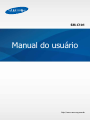 1
1
-
 2
2
-
 3
3
-
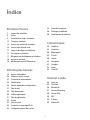 4
4
-
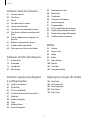 5
5
-
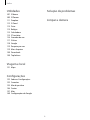 6
6
-
 7
7
-
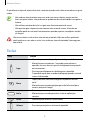 8
8
-
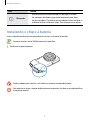 9
9
-
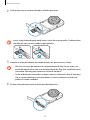 10
10
-
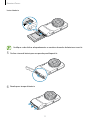 11
11
-
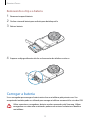 12
12
-
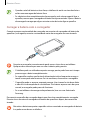 13
13
-
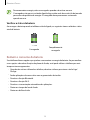 14
14
-
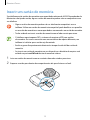 15
15
-
 16
16
-
 17
17
-
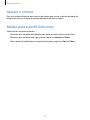 18
18
-
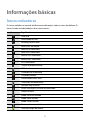 19
19
-
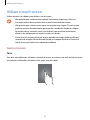 20
20
-
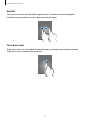 21
21
-
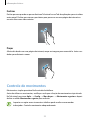 22
22
-
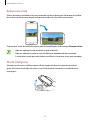 23
23
-
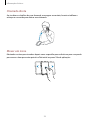 24
24
-
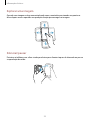 25
25
-
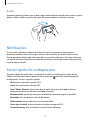 26
26
-
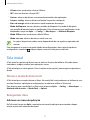 27
27
-
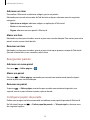 28
28
-
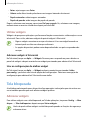 29
29
-
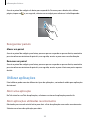 30
30
-
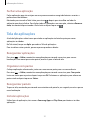 31
31
-
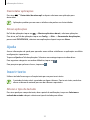 32
32
-
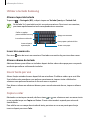 33
33
-
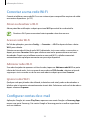 34
34
-
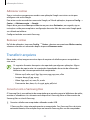 35
35
-
 36
36
-
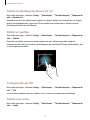 37
37
-
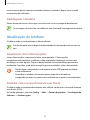 38
38
-
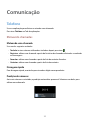 39
39
-
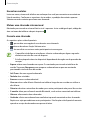 40
40
-
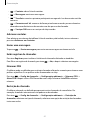 41
41
-
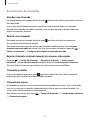 42
42
-
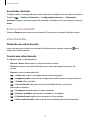 43
43
-
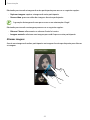 44
44
-
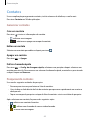 45
45
-
 46
46
-
 47
47
-
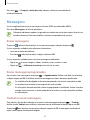 48
48
-
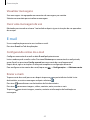 49
49
-
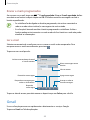 50
50
-
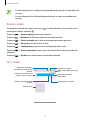 51
51
-
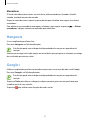 52
52
-
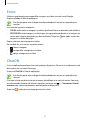 53
53
-
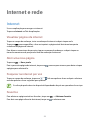 54
54
-
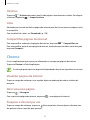 55
55
-
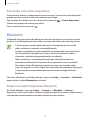 56
56
-
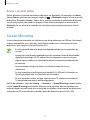 57
57
-
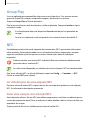 58
58
-
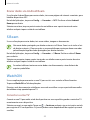 59
59
-
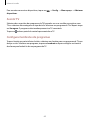 60
60
-
 61
61
-
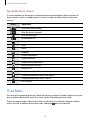 62
62
-
 63
63
-
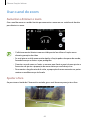 64
64
-
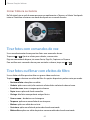 65
65
-
 66
66
-
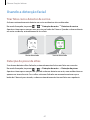 67
67
-
 68
68
-
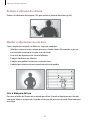 69
69
-
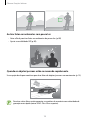 70
70
-
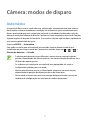 71
71
-
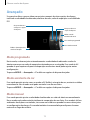 72
72
-
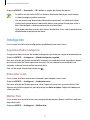 73
73
-
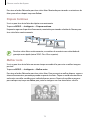 74
74
-
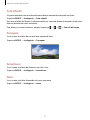 75
75
-
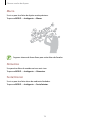 76
76
-
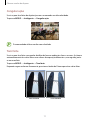 77
77
-
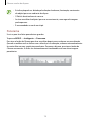 78
78
-
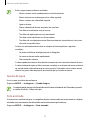 79
79
-
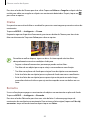 80
80
-
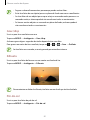 81
81
-
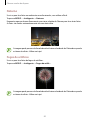 82
82
-
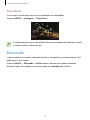 83
83
-
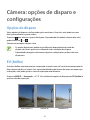 84
84
-
 85
85
-
 86
86
-
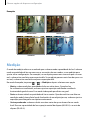 87
87
-
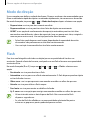 88
88
-
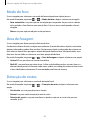 89
89
-
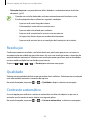 90
90
-
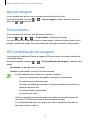 91
91
-
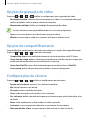 92
92
-
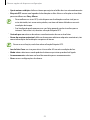 93
93
-
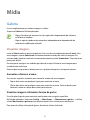 94
94
-
 95
95
-
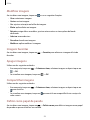 96
96
-
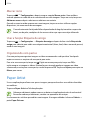 97
97
-
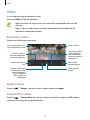 98
98
-
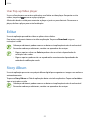 99
99
-
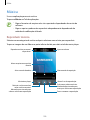 100
100
-
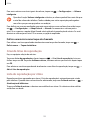 101
101
-
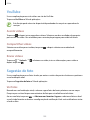 102
102
-
 103
103
-
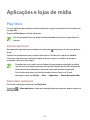 104
104
-
 105
105
-
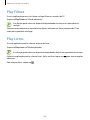 106
106
-
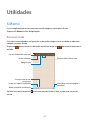 107
107
-
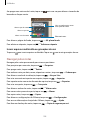 108
108
-
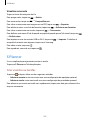 109
109
-
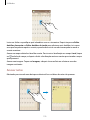 110
110
-
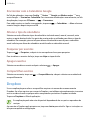 111
111
-
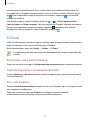 112
112
-
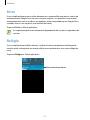 113
113
-
 114
114
-
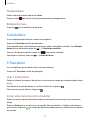 115
115
-
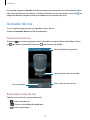 116
116
-
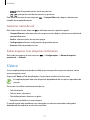 117
117
-
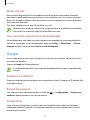 118
118
-
 119
119
-
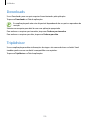 120
120
-
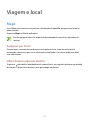 121
121
-
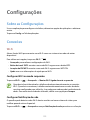 122
122
-
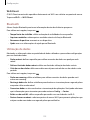 123
123
-
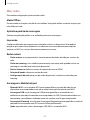 124
124
-
 125
125
-
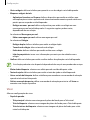 126
126
-
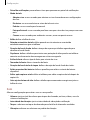 127
127
-
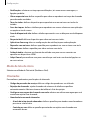 128
128
-
 129
129
-
 130
130
-
 131
131
-
 132
132
-
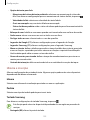 133
133
-
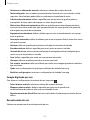 134
134
-
 135
135
-
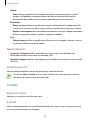 136
136
-
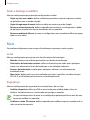 137
137
-
 138
138
-
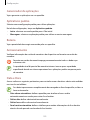 139
139
-
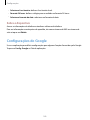 140
140
-
 141
141
-
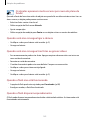 142
142
-
 143
143
-
 144
144
-
 145
145
-
 146
146
-
 147
147
-
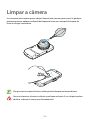 148
148
-
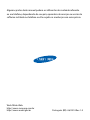 149
149
Samsung SM-C101 Manual do usuário
- Categoria
- Smartphones
- Tipo
- Manual do usuário